Amazon, come ben saprete, è ormai leader nel settore del commercio elettronico, eppure benché i concorrenti siano sempre più agguerriti (si veda per esempio Alibaba) continua a presentare prodotti sempre nuovi e a prezzi allettanti. Sono proprio questi, che vengono modificati ogni giorno, a fare da protagonisti nell’articolo.
Tenere traccia del prezzo di un singolo prodotto è assai semplice, basterebbe infatti aggiornare o caricare la sua pagina e segnarne le modifiche del costo; cosa succede però se il quantitativo di merci che vogliamo analizzare diventa ingente? Non potremo di certo aprire 10 e più schede sul nostro browser, perché oltre a complicare la vita al processore del PC sprecheremmo solo tempo.
Pertanto, nel corso di questa guida, vi mostrerò come sfruttare i servizi Google per tenere traccia dei cambiamenti di prezzo apportati da Amazon su un numero finito di prodotti da voi selezionati! Il tutto senza elargire alcun centesimo, ottenendo così più tempo per le vostre attività, con la semplicità e la chiarezza che solo noi di Enjoyphoneblog.it sappiamo garantirvi! Senza ulteriori indugi, andiamo a scoprire cosa serve e come impostare tutto al meglio!
Leggi anche | Inviare messaggi che si autodistruggono con Google Drive
Funzionamento
Il sistema di tracciamento si avvale di uno script realizzato da Amit Agarwal, creato appositamente per funzionare con Google Sheet (Google Fogli in italiano), che invierà un’e-mail alla nostra casella di posta elettronica, contenente tutti i dati necessari per decidere se eseguire l’acquisto o attendere un ulteriore abbassamento dei prezzi. Il suddetto script è disponibile in tre varianti:
- FREE: la prima è completamente gratuita, ma include alcune limitazione come un massimo di “soli” 20 prodotti di cui eseguire il tracking;
- PREMIUM: 39.99$ estende i limite a 600-800 prodotti e include 6 mesi di assistenza tecnica;
- PLATINUM: 59,99$ con le tesse caratteristiche della precedente salvo per l’assistenza che è incrementata a 12 mesi.
Ecco come fare:
Step 1 | Copia file sul nostro account Google Drive
Come prima cosa sarà necessario eseguire una copia del file originario, in modo tale da modificarlo impostando i nostri parametri. Recatevi pertanto al link sottostante, quindi cliccate su “Make a copy” e selezionate l’account Google sul quale sarà caricato il documento.
Link Copia | Amazon Track System
Step 2 | Apertura file e modifica parametri
Ora arriva la parte più “complessa” della Guida, questo per rendere l’idea di quanto sia in realtà semplice lo script. All’apertura del foglio troverete in basso a sinistra una cella colorata in giallo. In essa dovrete inserire la vostra email, sostituendola a quella di default (hello@labnol.org). Infine sarà necessario configurare il programma con i link inerenti ai prodotti da voi selezionati. Potete immettere qualsiasi tipo di oggetto al di fuori dei Kindle. Il sistema funziona sia con amazon.com che con amazon.it nonché con i siti di altri paesi.
Step 3 | Inizializzazione e autorizzazione all’avvio
Non vi resta che inizializzare lo script: per farlo recatevi in alto e cliccate su “Amazon Price Tracker”, quindi su “Authorize” nel menù a tendina che si aprirà. Concedete le autorizzazioni richieste e preparatevi perché tra pochi secondi riceverete infatti un’e-mail di conferma e potrete finalmente rilassarvi facendo fare al programma il “lavoro sporco”.
Dunque cliccate nuovamente su “Amazon Price Tracker” e in seguito su “Start Tracker“: sarà avviato lo script e inviata l’e-mail con i prodotti designati
Leggi anche | Send to Google Drive: lo script per salvare gli allegati Gmail su Drive automaticamente
Ecco cos’è successo dopo appena 3 ore dall’attivazione dello script: primo messaggio di allerta; il prezzo sta salendo! Il giorno dopo invece, nuovamente sceso di 14€.
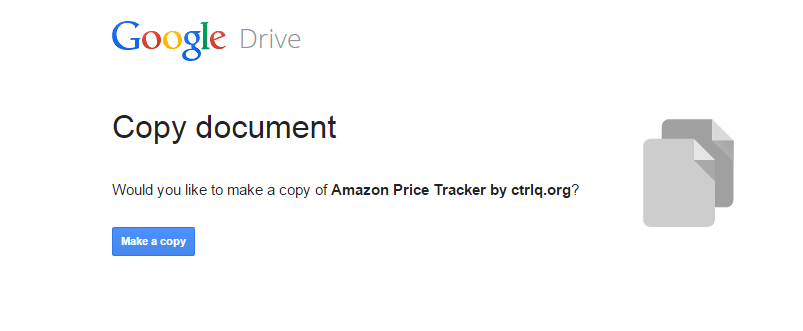
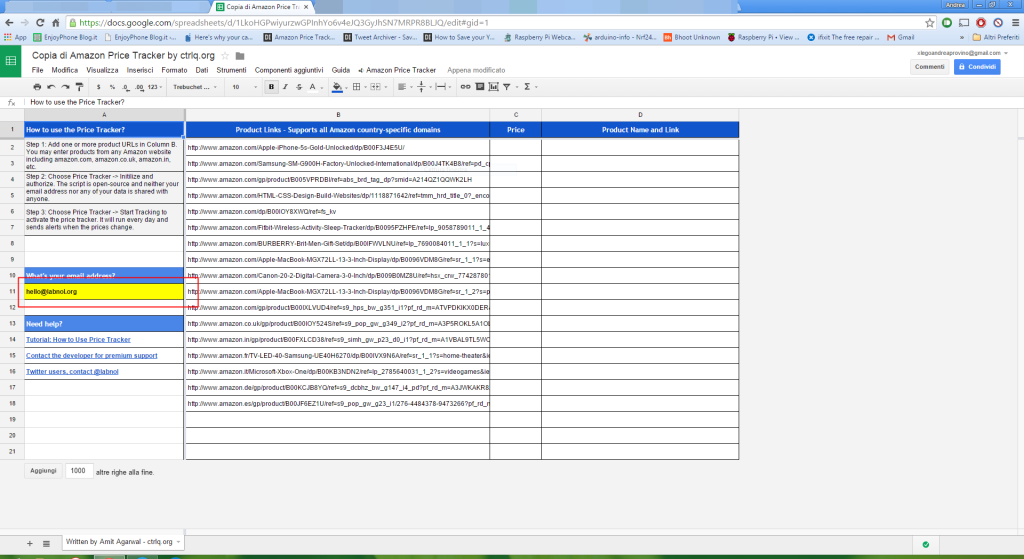
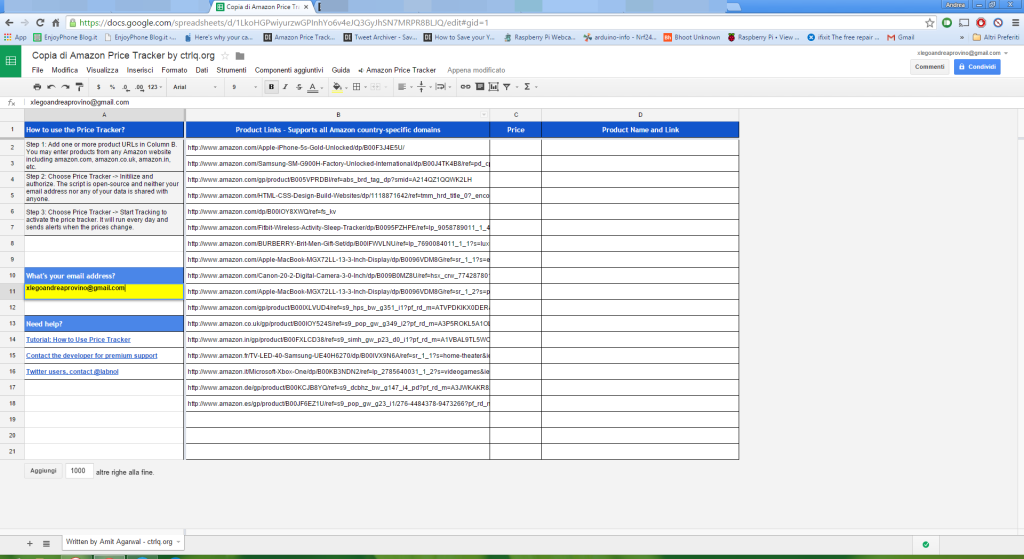
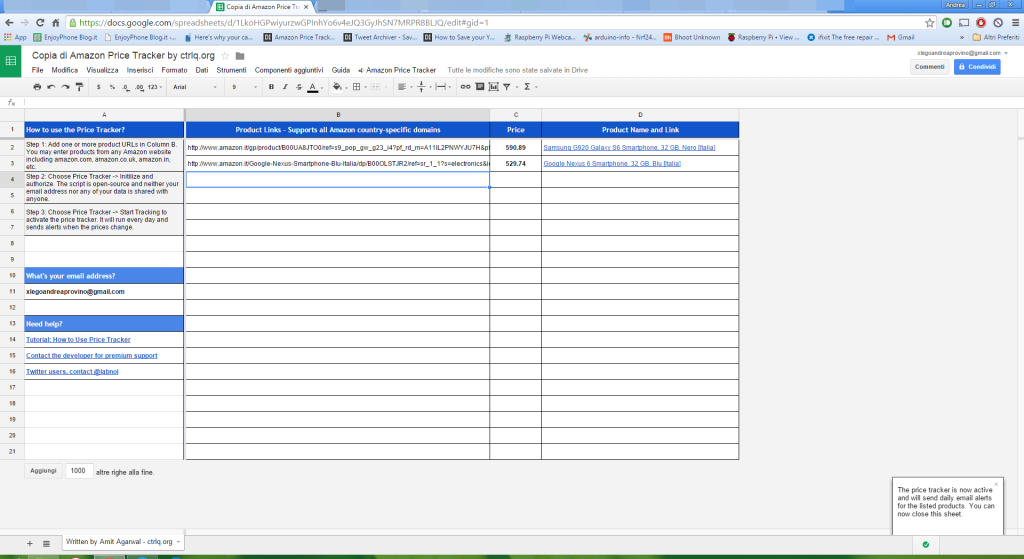
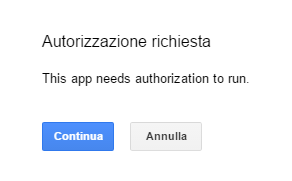
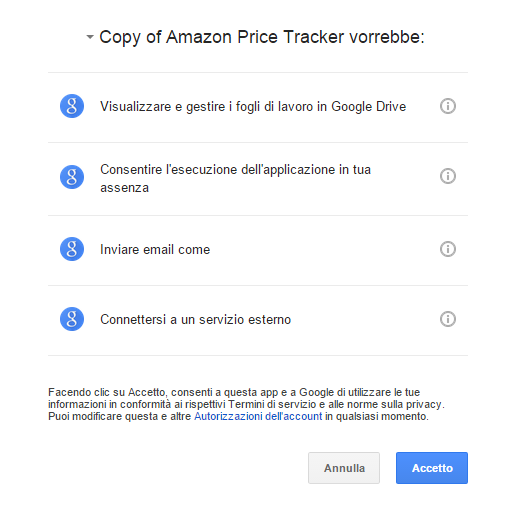
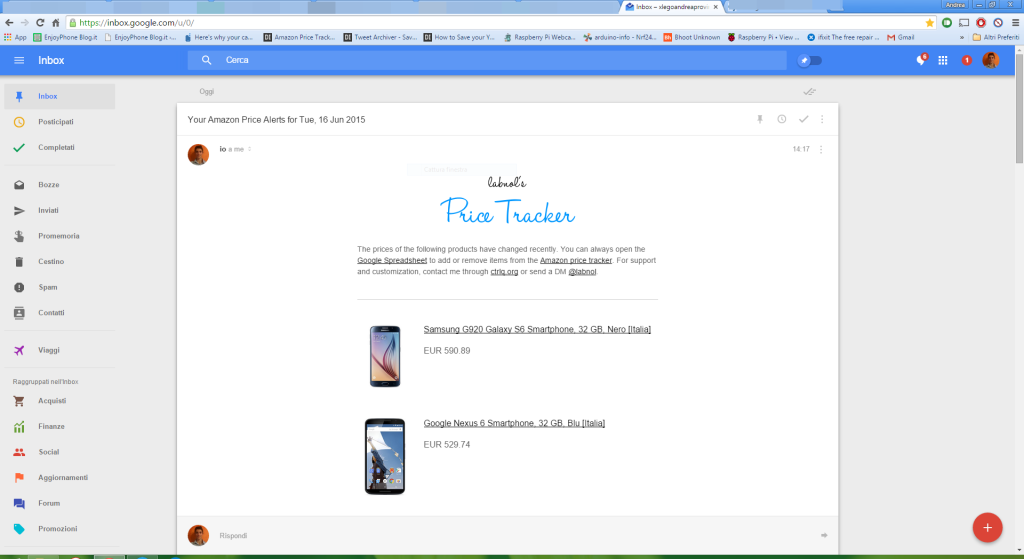
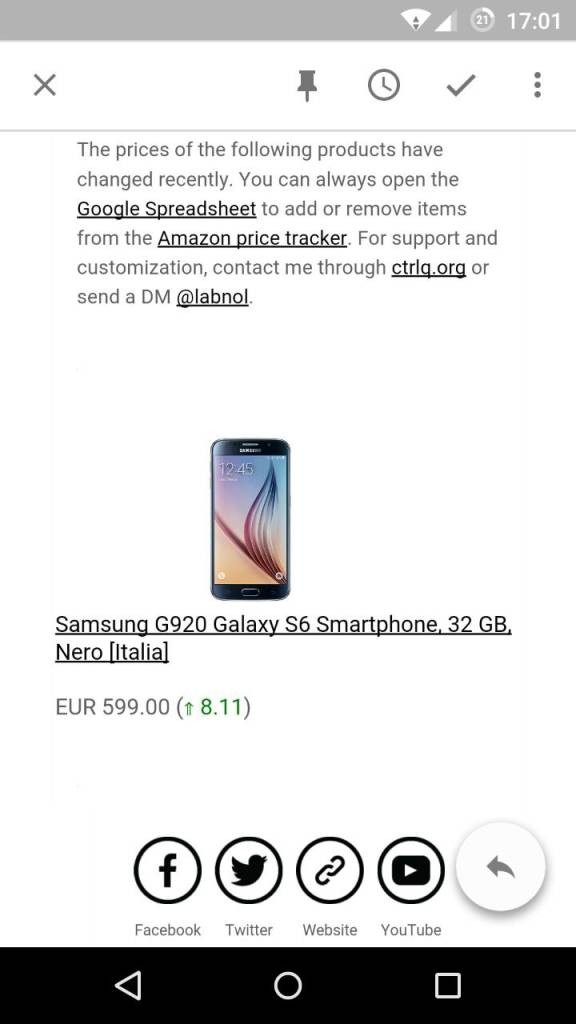

Comments
Loading…